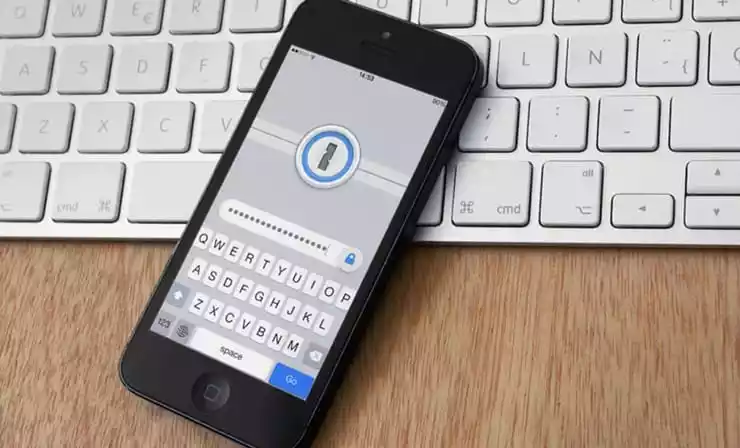
على الرغم من الطلبات المستمرة لوضع الضيف والقدرة على جعل مجلدات أو تطبيقات معينة محظورة، فقد تجاهلت ابل مرارًا وتكرارًا مناشدات مستخدميها في تحديثات iOS المتتالية. إنه يرى أجهزة الايفون و الايباد كأجهزة فردية، وليست أدوات مشتركة، وبالتالي يسمح للمالك باستخدام رمز مرور لحماية كل شيء باستثناء التطبيقات أو المجلدات الفردية.
لذلك إذا سمحت لأطفالك أو زوجتك باستخدام جهاز الايباد أو الايفون ولكنك تريد منعهم من الوصول إلى تطبيقات أو محتوى آخر، فستحتاج إلى قفلهم في هذا التطبيق المحدد.
والخبر السار هو أنه من الممكن تمامًا القيام بذلك، ويتم تنشيطه بنقرة ثلاثية على الزر الجانبي. على الرغم من أنها ليست حماية Face ID تمامًا لتطبيقات ومجلدات معينة يريدها البعض، إلا أنها حل بديل جيد في الوقت الحالي.
بالإضافة إلى ذلك، إذا كنت ترغب في إخفاء الصور أو الملفات الأخرى، فهناك تطبيقات محددة محمية ببصمة الوجة على متجر التطبيقات ستفعل ذلك بالضبط.
إليك كيفية إغلاق تطبيق على الايفون أو الايباد بكلمة مرور، جنبًا إلى جنب مع التطبيقات بكلمة مرور و / أو بصمة الوجة لتخزين البيانات الحساسة.
كيفية إغلاق تطبيق على الايفون أو الايباد بكلمة مرور
إذا كنت تريد السماح لشخص أو طفل، على الأرجح – باستخدام تطبيق معين على جهاز iOS الخاص بك، ولكنك لا تريده أن يصل إلى صورك وبريدك الإلكتروني، يمكنك إغلاق تطبيق على الايفون أو الايباد بكلمة مرور.
انتقل إلى الإعدادات> إمكانية الوصول، وحدد الوصول الإرشادي. اقلب المفتاح لتمكين الوظيفة وانقر فوق إعدادات رمز المرور لإنشاء رمز PIN أو تمكين بصمة الوجة لتعطيل الوضع. إذا ذهبت إلى السابق، فتأكد من أنه يمكنك تذكره!
إذا كنت تمنح الهاتف لطفل، فقد يكون من المفيد أيضًا الكتابة فوق القفل التلقائي للشاشة. انقر فوق قائمة Display Auto-Lock (القفل التلقائي) وحدد Never لإبقاء شاشتك قيد التشغيل إلى أجل غير مسمى عندما يكون Guided Access نشطًا.
الآن قم بتشغيل التطبيق الذي تريد قفله في وضع الوصول الإرشادي. اضغط على الزر الجانبي ثلاث مرات، أو إذا كان لديك جهاز ايفون قديم به زر الصفحة الرئيسية، فاضغط على زر الصفحة الرئيسية ثلاث مرات.
يؤدي ذلك إلى إظهار واجهة الوصول الإرشادي، حيث يمكنك وضع دائرة حول مناطق الشاشة التي تريد تعطيلها (لمنع الأطفال من استخدام خيارات معينة أو النقر فوق الإعلانات عن طريق الخطأ). يمكنك أيضًا النقر فوق الزر “خيارات” لتعطيل الزر الجانبي وأزرار الصوت وحتى لمس الإدخال إذا كنت تريد منهم مشاهدة مقطع فيديو معين.
ثم، انقر فوق ابدأ لبدء وضع الوصول الإرشادي.
عندما يحين الوقت لإعادة الأمور إلى طبيعتها، انقر ثلاث مرات على الزر الجانبي (أو زر الصفحة الرئيسية) وقم إما باستخدام Face ID أو أدخل رمز المرور الذي قمت بتعيينه مسبقًا.
كيف يمكنني قفل تطبيق أو مجلد على الايفون أو iPad؟
حسنًا، سنفترض في هذه المرحلة أن الاقتراحات أعلاه لا تحل مشكلتك، وما زلت ترغب في إنشاء تطبيق أو مجلد محمي بكلمة مرور. لهذا، ستحتاج إلى تنزيل تطبيق.
قبل أن تفعل ذلك، اعلم أنه لا توجد تطبيقات تتيح لك وضع التطبيقات الموجودة في مجلد وقفلها بكلمة مرور. إنه ببساطة غير ممكن.
ما يمكنك الحصول عليه هو التطبيقات التي تتطلب كلمة مرور لفتحها. تتيح لك عادةً استيراد (أو إنشاء) الصور ومقاطع الفيديو والملاحظات وجهات الاتصال وكلمات المرور. يتضمن البعض أيضًا متصفح ويب خاصًا. واحد ذو تصنيف عالي هو Folder Lock. إنه مجاني ولكنه يأتي مع عمليات الشراء المعتادة داخل التطبيق إذا كنت تريد ميزات إضافية. احذر من التطبيقات “المجانية” الأخرى التي تفرض رسوم اشتراك لاستخدامها، مثل مجلد التطبيقات السرية.
تسمح لك بعض التطبيقات بقفلها بكلمة مرور أو عبر بصمة الوجة، وإذا قمت بعمل جلبريك للايفون، فيمكنك القيام بذلك مع أي تطبيق تريده.
تجدر الإشارة إلى أن حفظ الصورة في هذه التطبيقات لا يعني بالضرورة حذفها من تطبيق الصور الرئيسي. وينطبق الشيء نفسه على Notes وما إلى ذلك. إذا كنت تريد أن يكون شيء ما سريًا، فأنت بحاجة إلى استيراده أو نقله إلى التطبيق الجديد ثم حذفه من المصدر.
يمكنك أيضًا استخدام المجلد “Hidden” في تطبيق الصور، والذي يعد أيضًا محميًا بواسطة Face ID اعتبارًا من iOS 16. ما عليك سوى تحديد الصور ومقاطع الفيديو التي تريد إخفاءها، والنقر على النقاط الثلاث في أعلى اليسار والنقر على إخفاء.
إغلاق الملاحظات بكلمة مرور
إذا كنت تريد الاحتفاظ بخصوصية ملاحظة ما، فيمكنك حماية الملاحظات بكلمة مرور في تطبيق Notes.
قم بإنشاء ملاحظتك، ثم انقر فوق تم. اسحب الآن إلى اليسار وسترى رمز القفل (أعلى ، يسار). اضغط عليها وأدخل كلمة المرور التي اخترتها مرتين وإعطاء تلميح إذا كان من المحتمل أن تنساها.
إذا كان لديك جهاز ايفون حديثًا، فيمكنك أيضًا استخدام بصمة الوجة لإلغاء قفل الملاحظات الخاصة وعرضها بشكل أسرع.